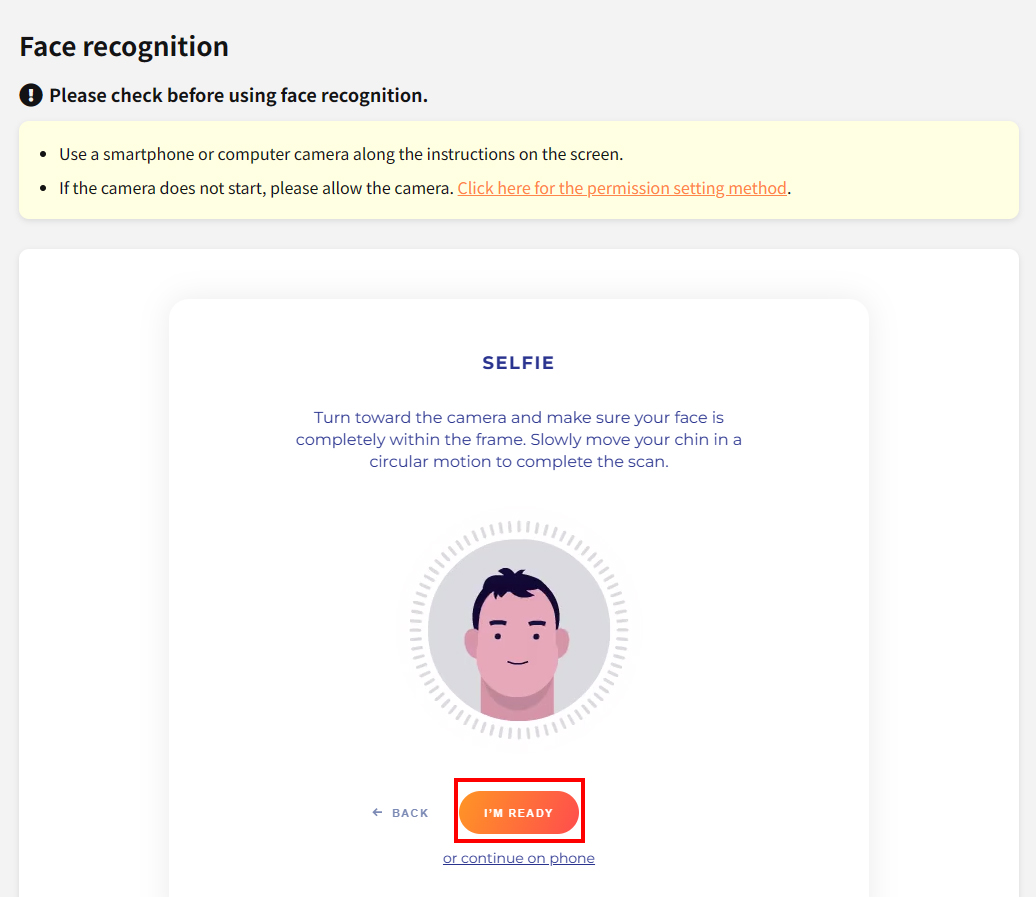Acerca del reconocimiento facial
Si niega el acceso a la cámara durante el reconocimiento facial, no se podrá realizar el reconocimiento facial.
Aquí están las configuraciones para permitir el acceso a la cámara:
Para teléfonos inteligentes
Safari en iPhone
1.Toca "Configuración" > "Safari".
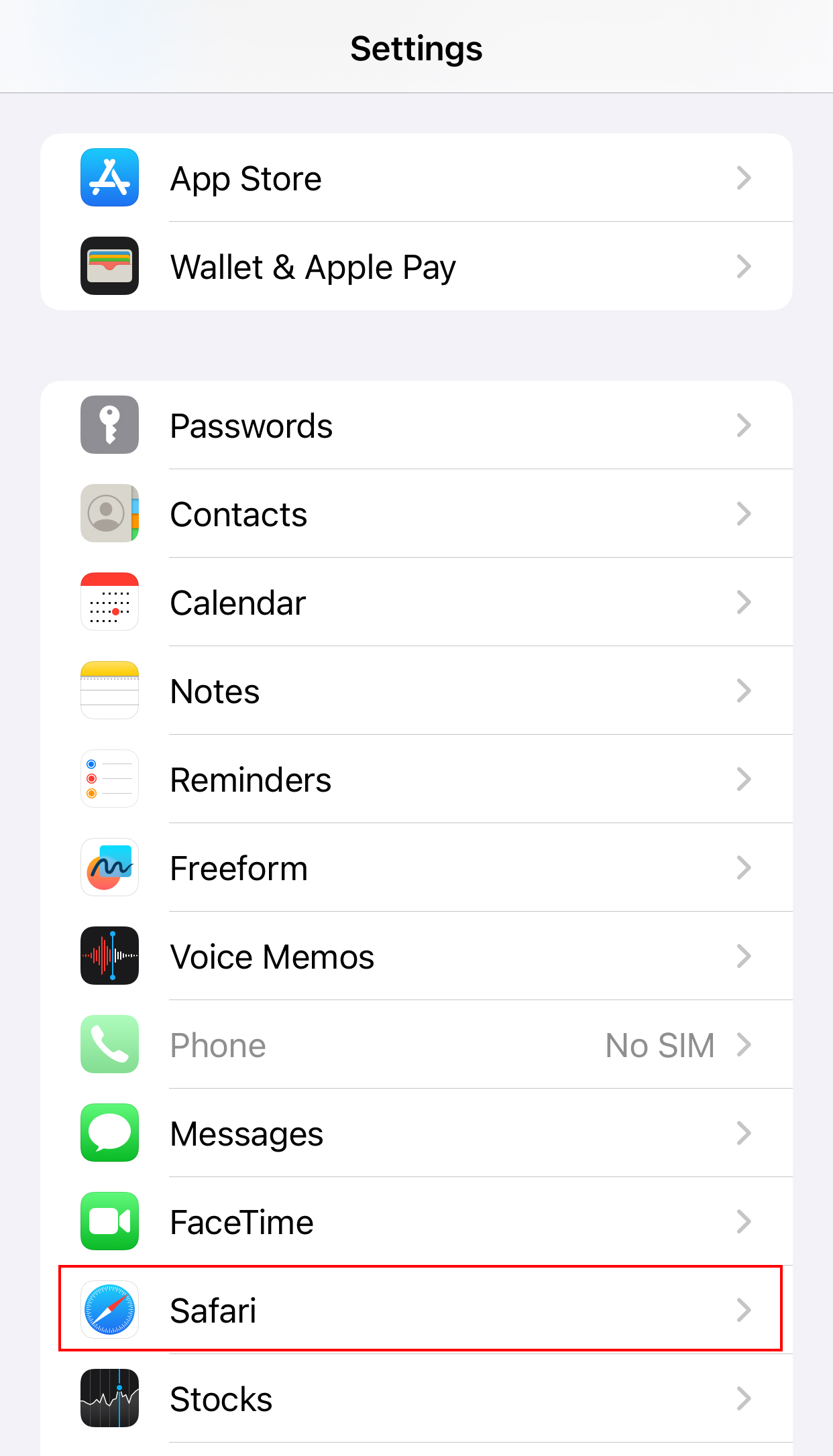
2.Toca "Cámara".
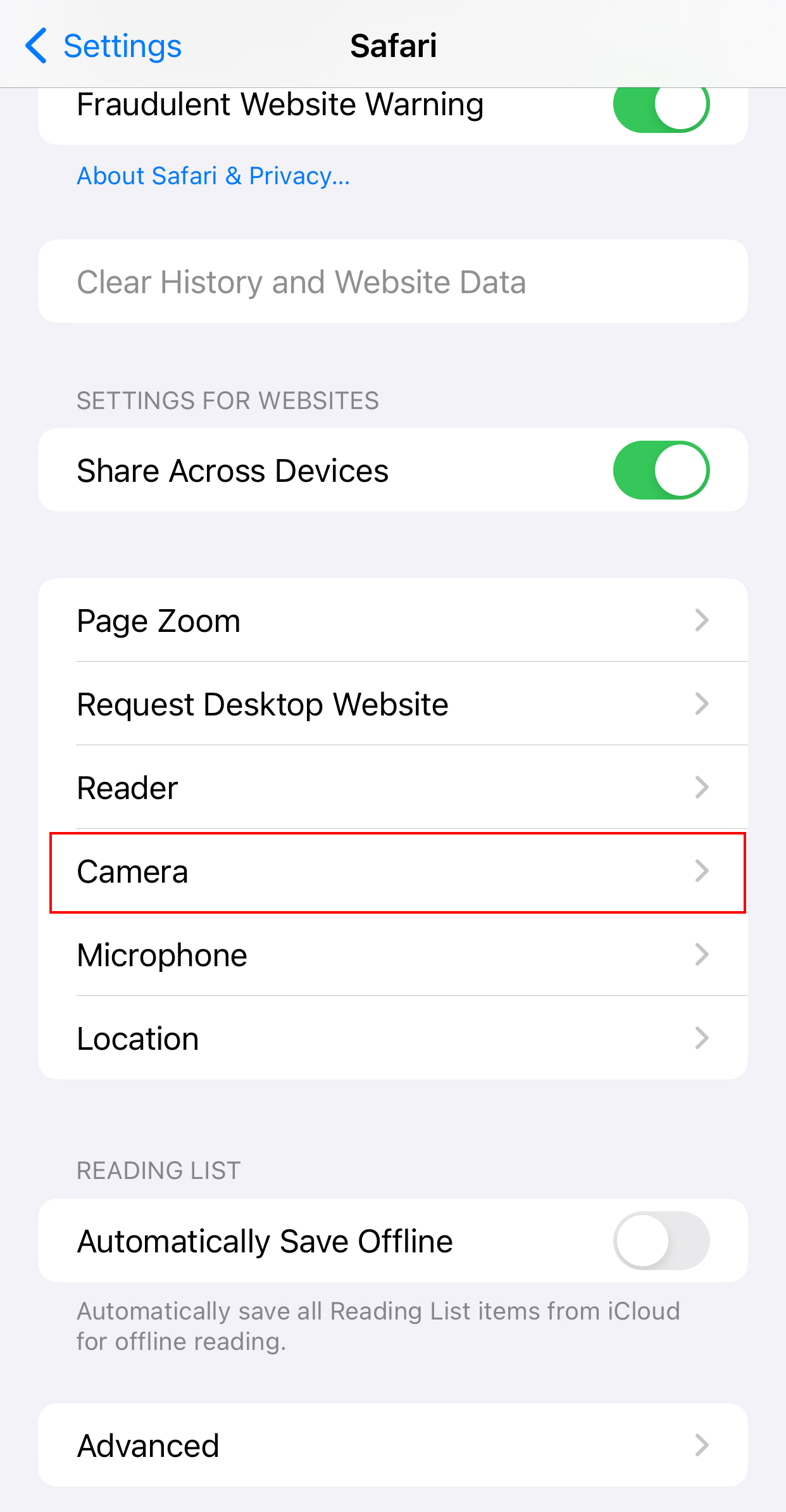
3.Marque "Permitir".
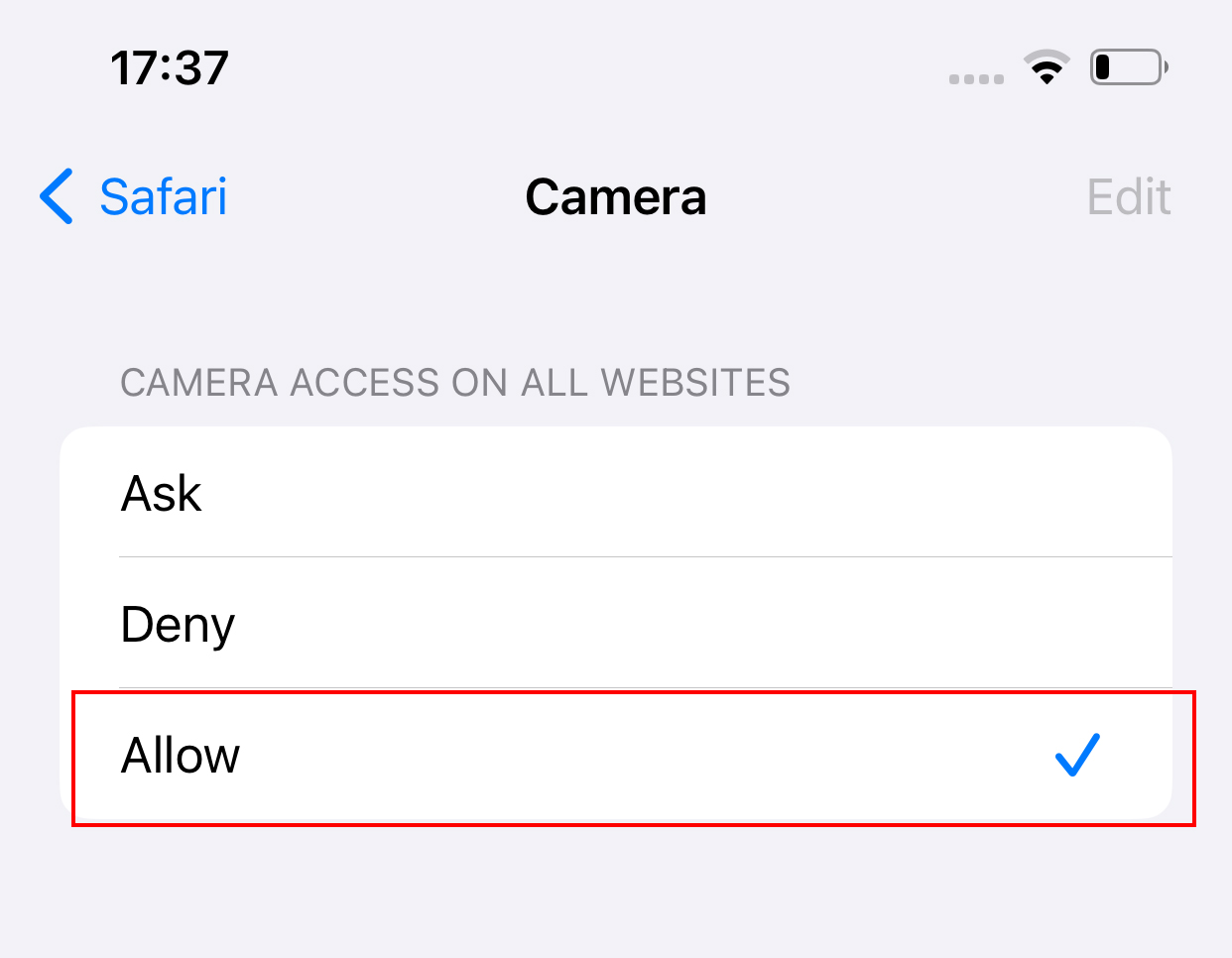
4.Vuelva a cargar la página de reconocimiento facial y toque el botón "ESTOY LISTO" para activar la cámara.
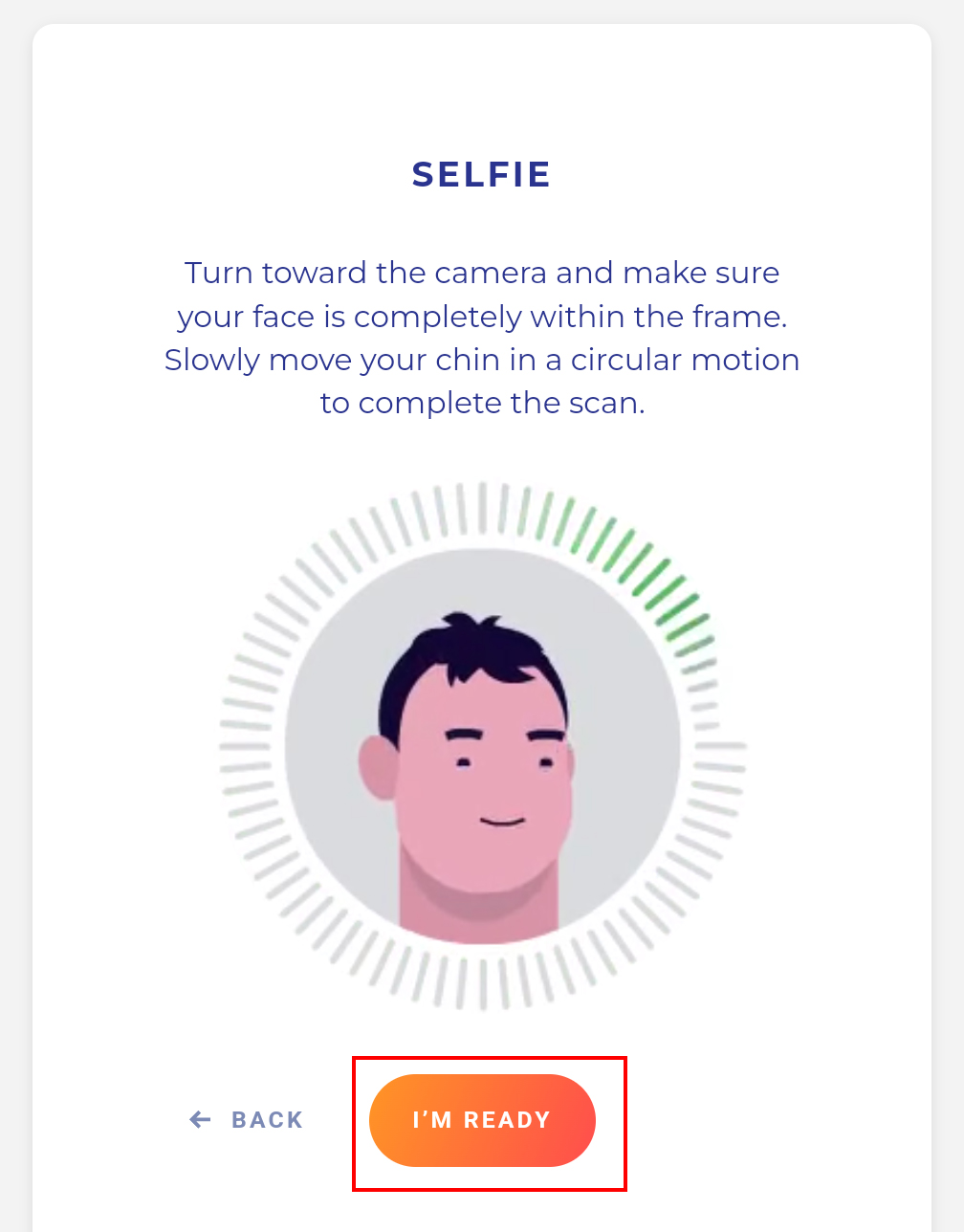
Google Chrome en iPhone
1.Toca "Configuración" > "Chrome".
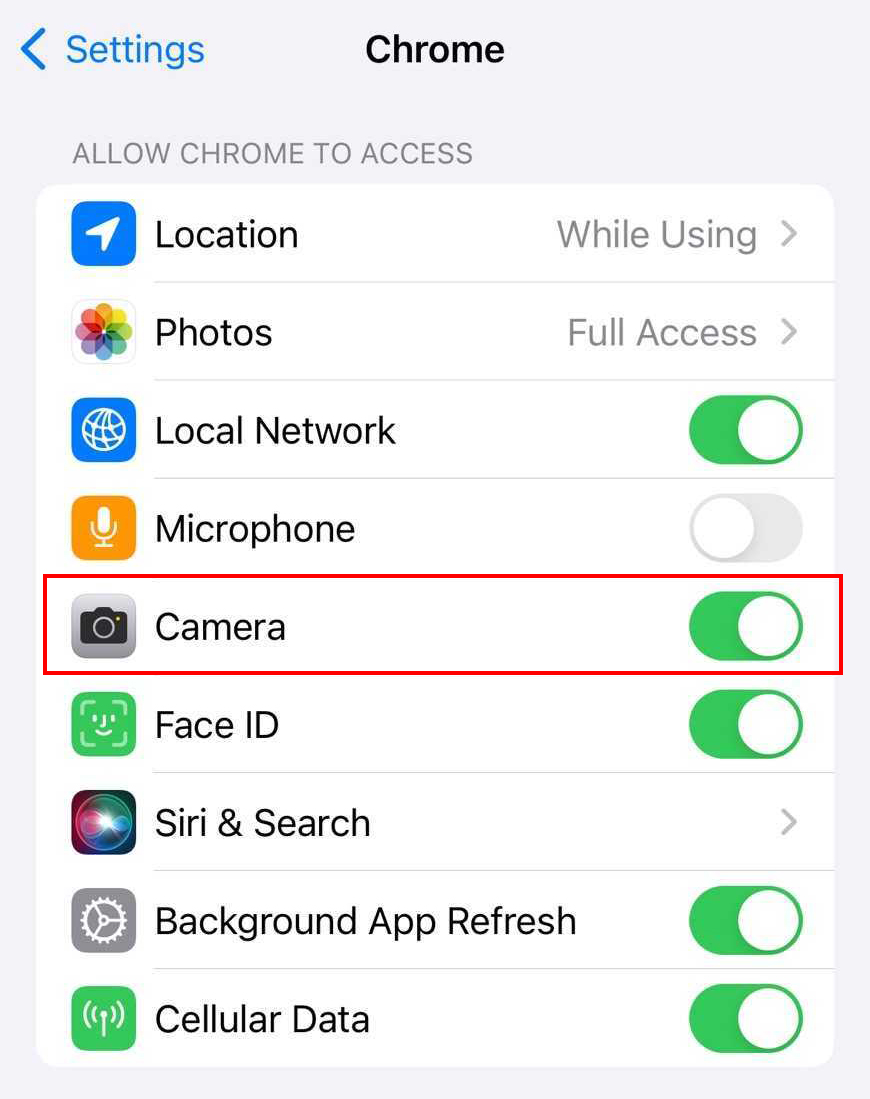
2.Encienda la camara".
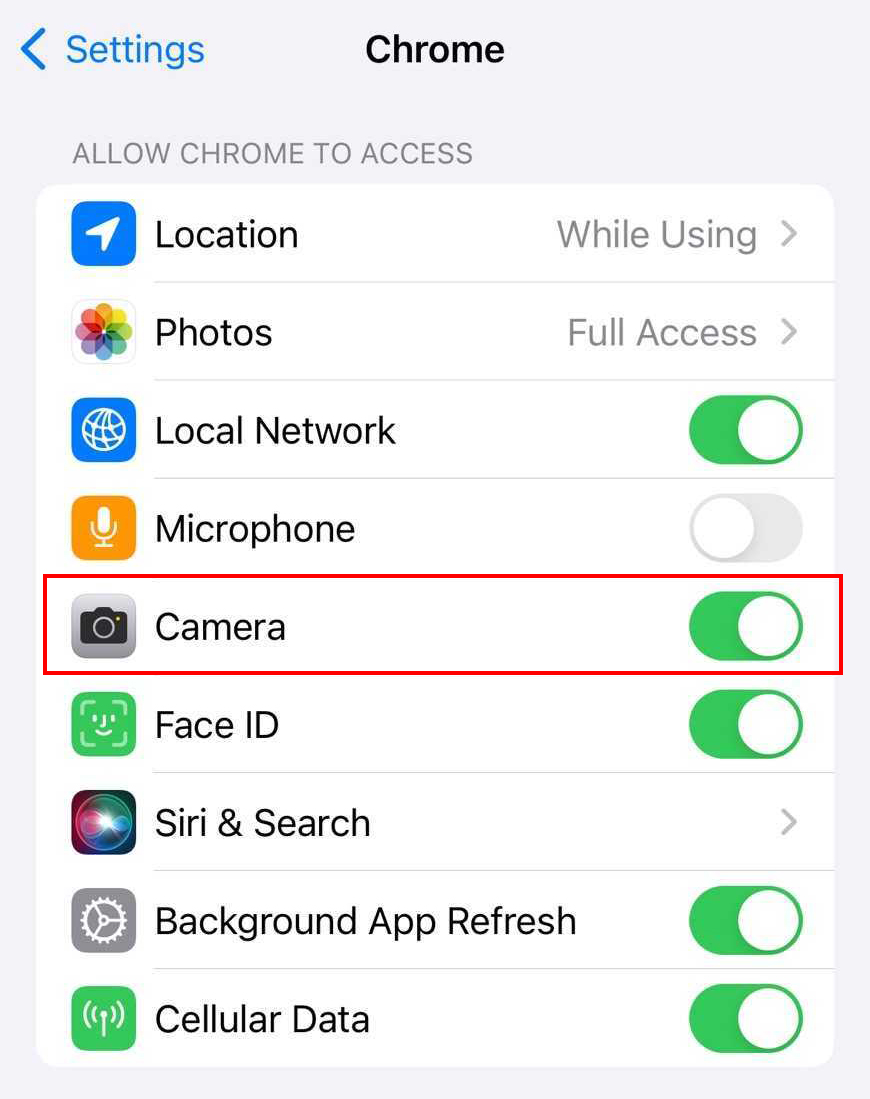
3.Vuelva a cargar la página de reconocimiento facial y toque el botón "ESTOY LISTO" para activar la cámara.
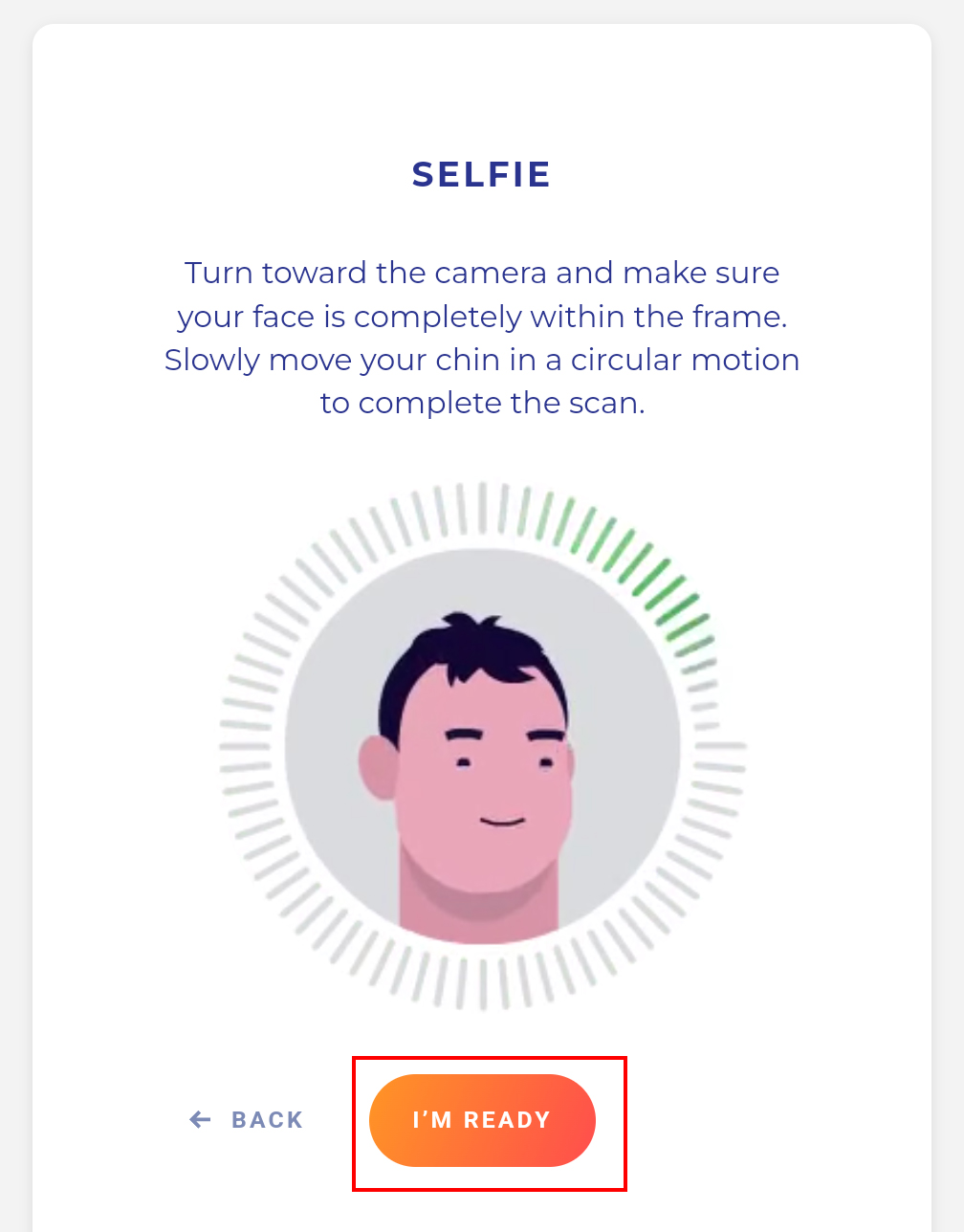
Google Chrome en Android
1.Toca los tres puntos verticales en la esquina superior derecha de la ventana de Google Chrome y luego toca "Configuración".
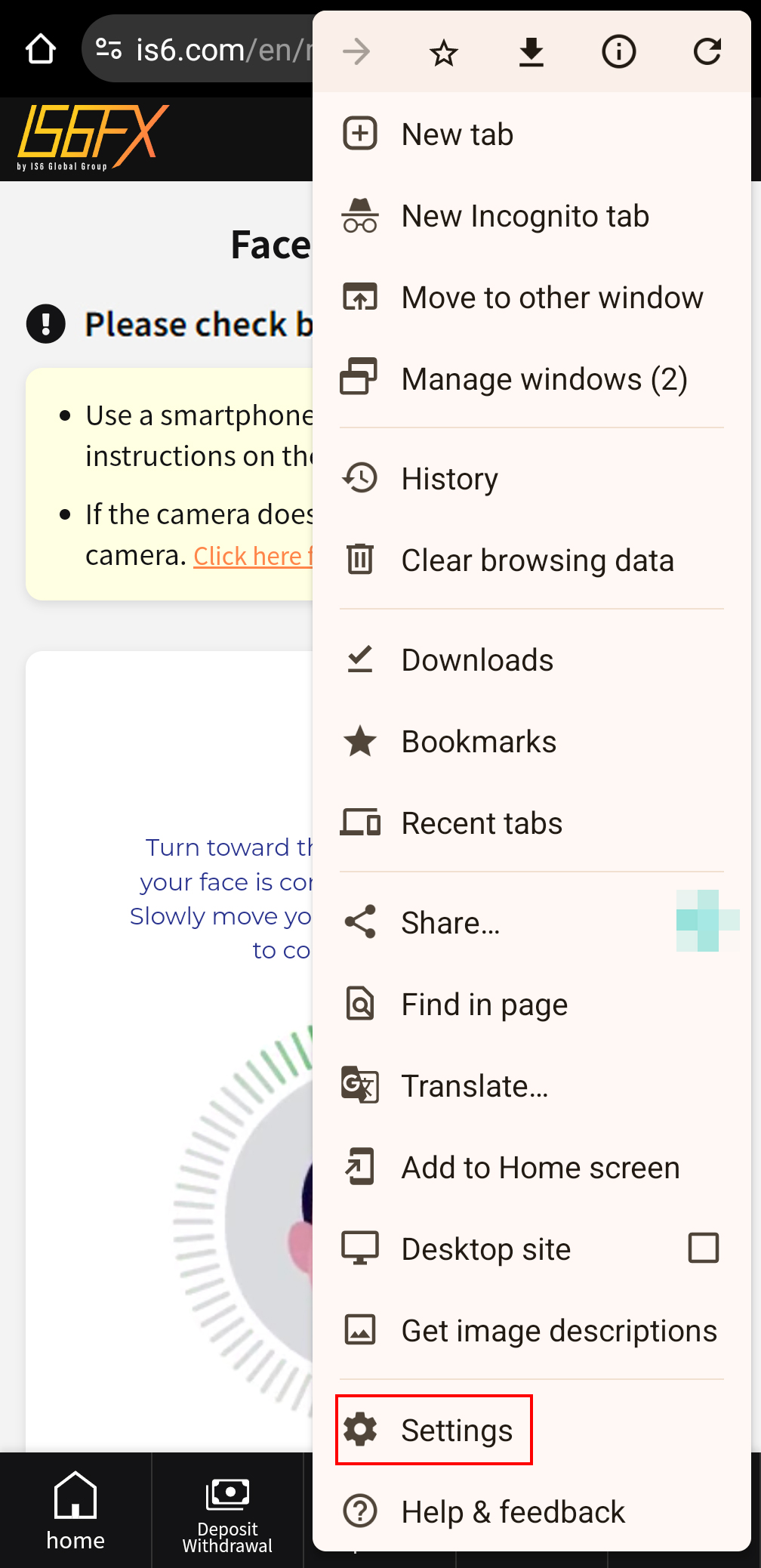
2.Toque "Configuración del sitio".
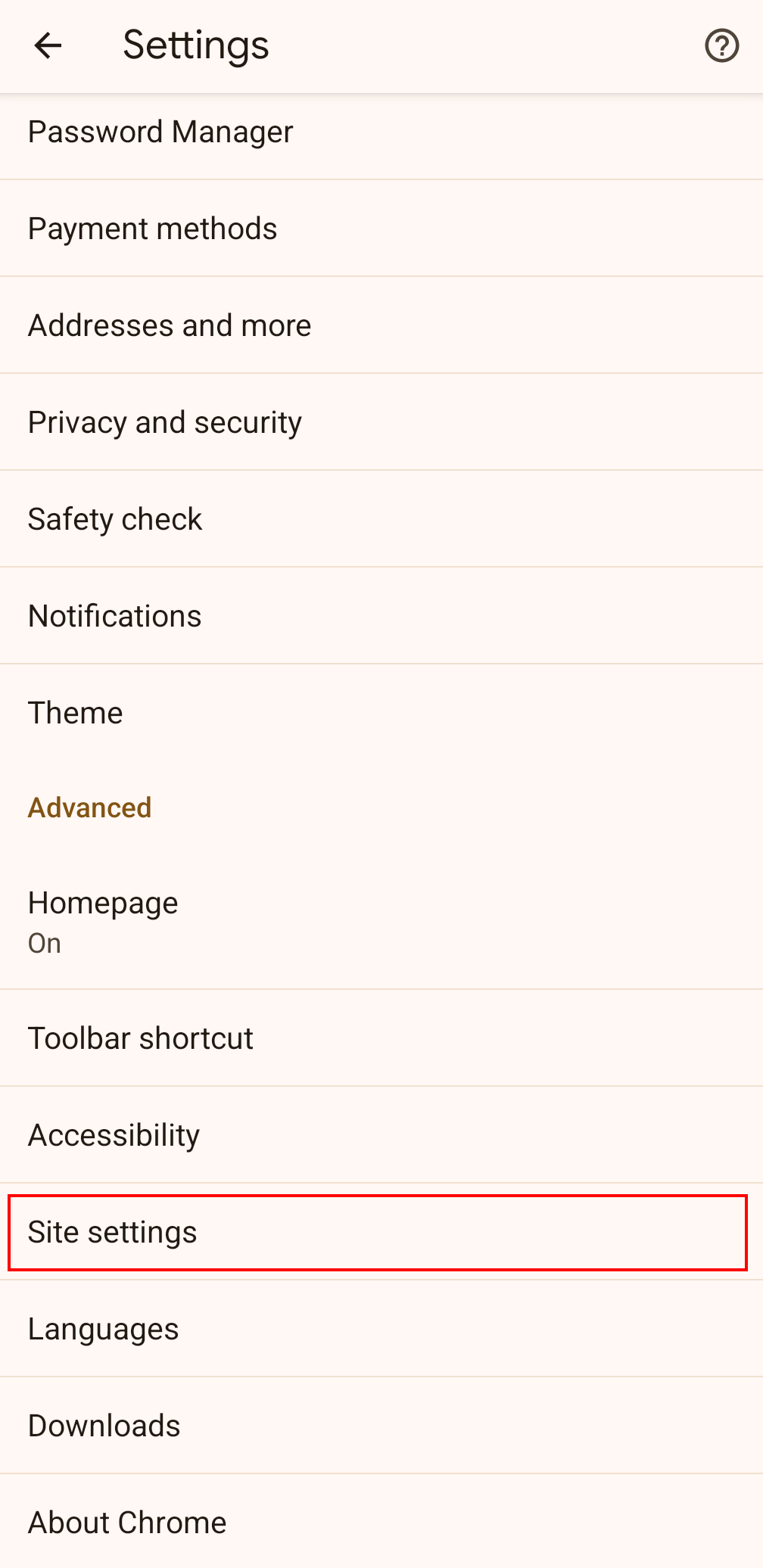
3.Toca "Cámara".
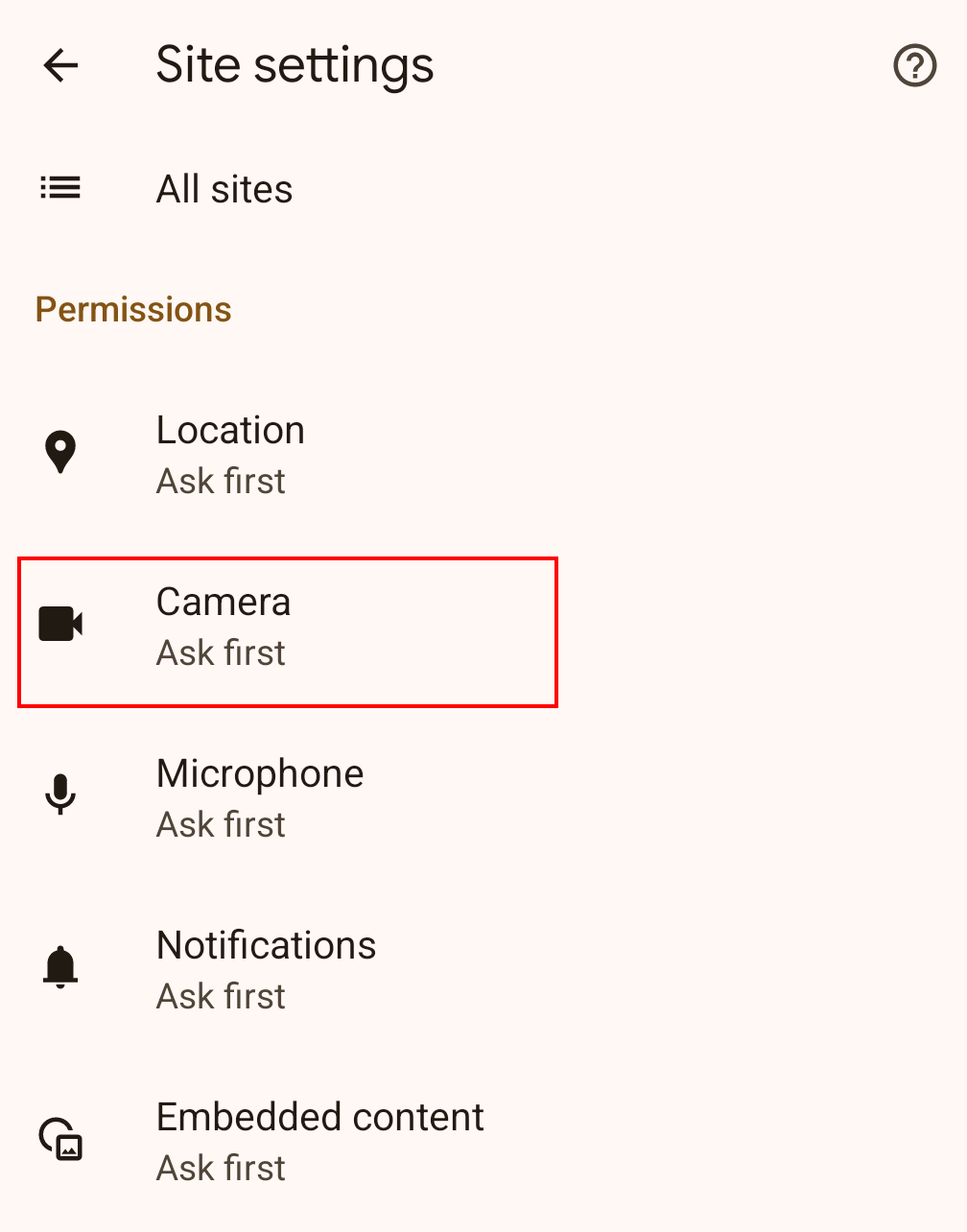
4.Encienda la camara".
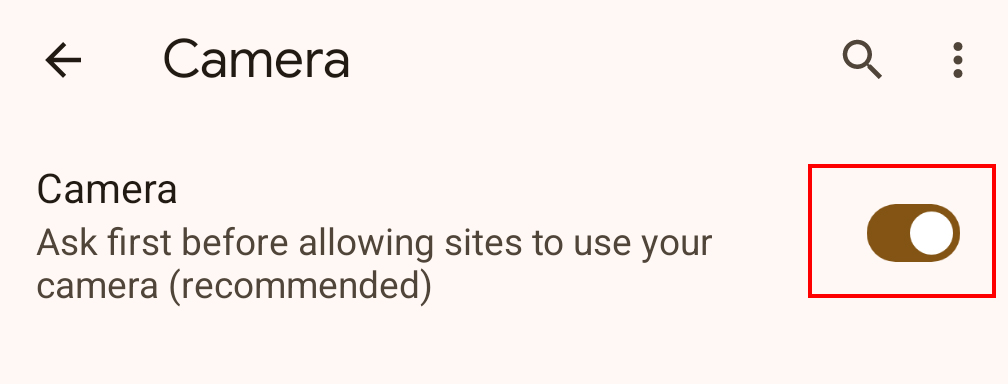
5.Vuelva a cargar la pantalla de reconocimiento facial y toque "Permitir".
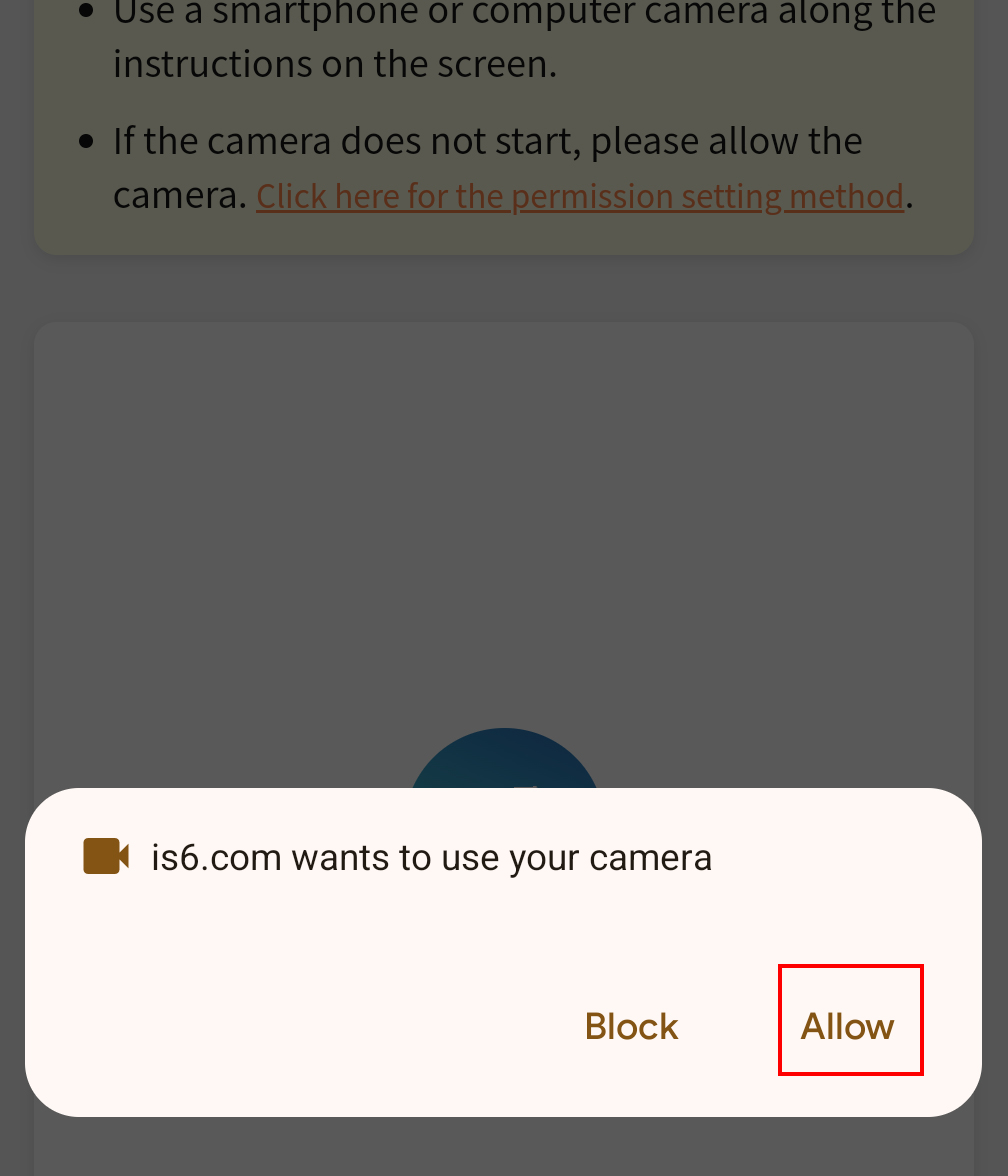
6.Toque el botón "ESTOY LISTO" para activar la cámara.
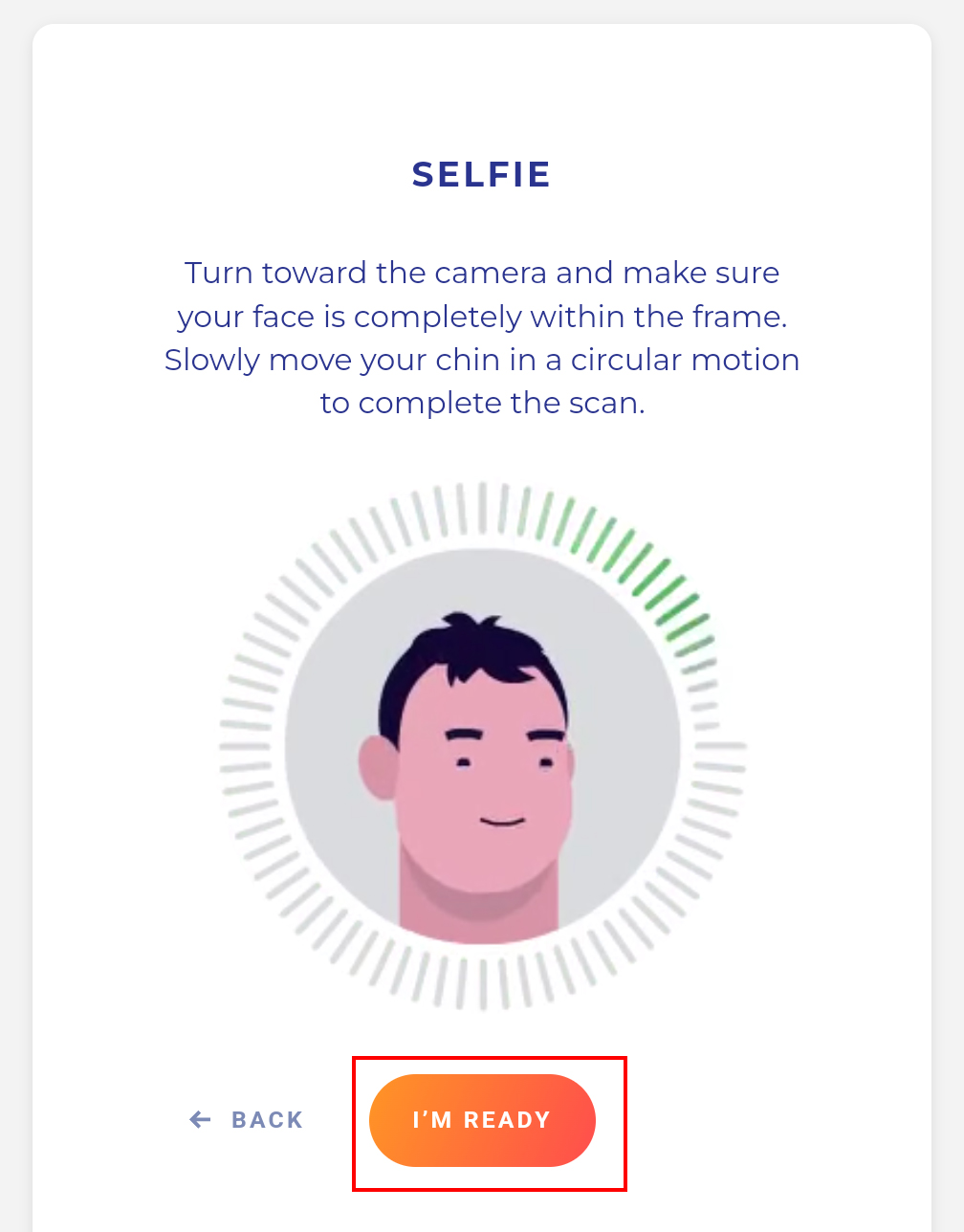
Para PC
Safari en una Mac
1.Haga clic en "Safari" en la barra de menú, luego seleccione "Preferencias".
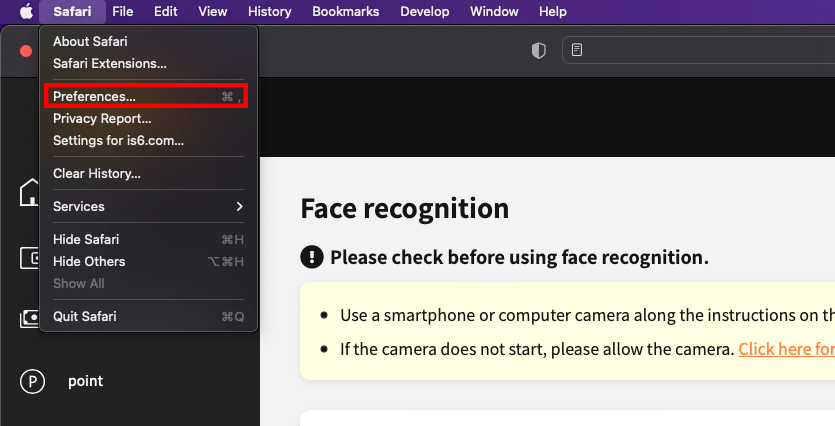
2.Haga clic en "Sitios web".
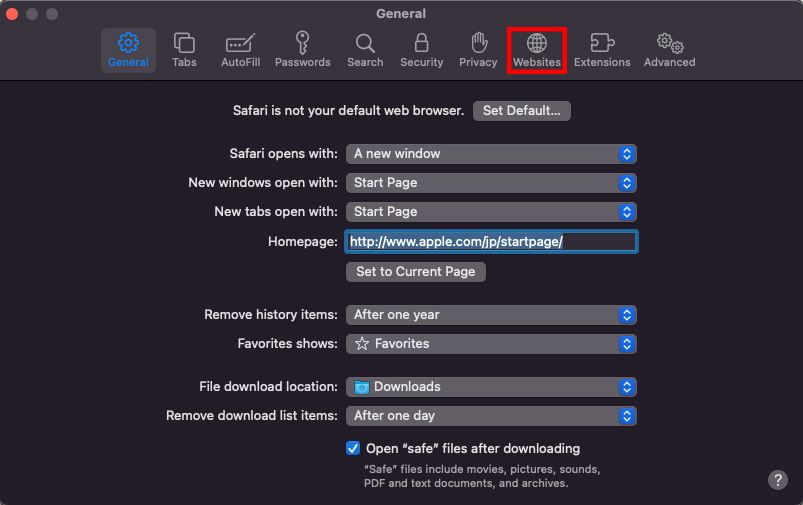
3.Haga clic en "Cámara" y configure is6.com en "Permitir".
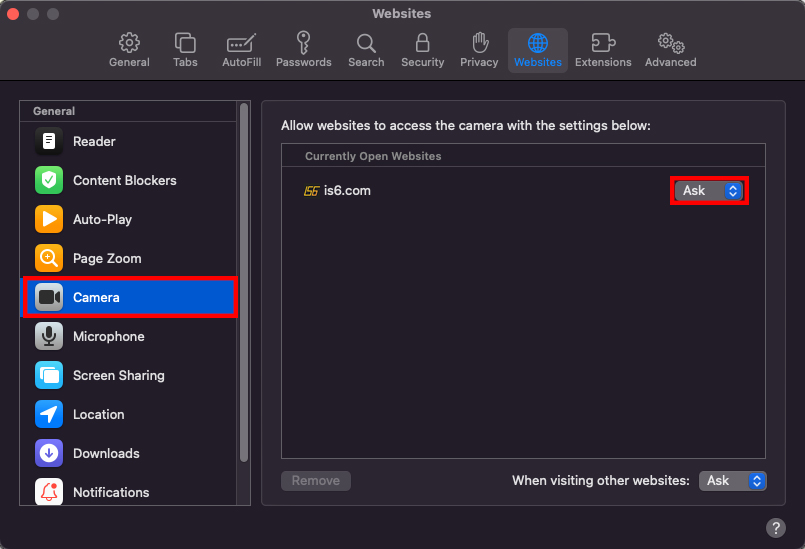
4.Vuelva a cargar la página de reconocimiento facial y toque el botón "ESTOY LISTO" para activar la cámara.
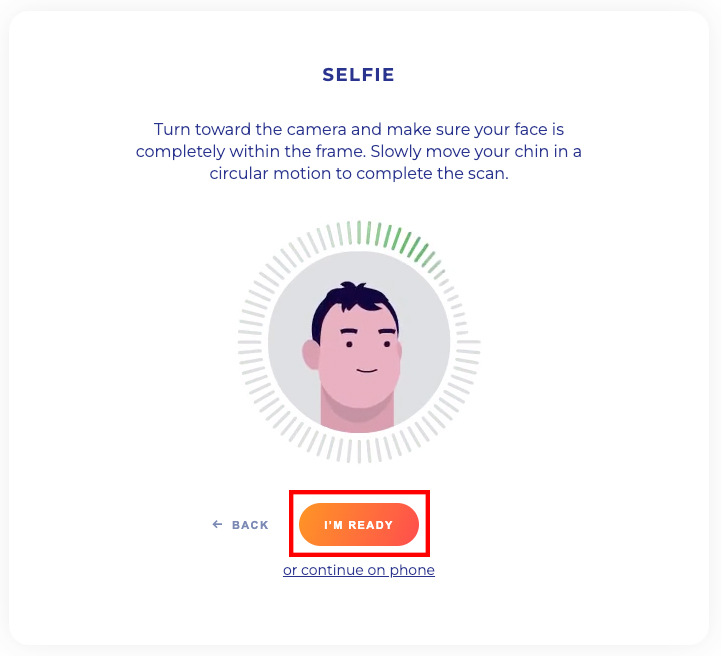
Google Chrome en una Mac
1.Haga clic en los tres puntos verticales en la esquina superior derecha de la ventana de Google Chrome, luego haga clic en "Configuración".
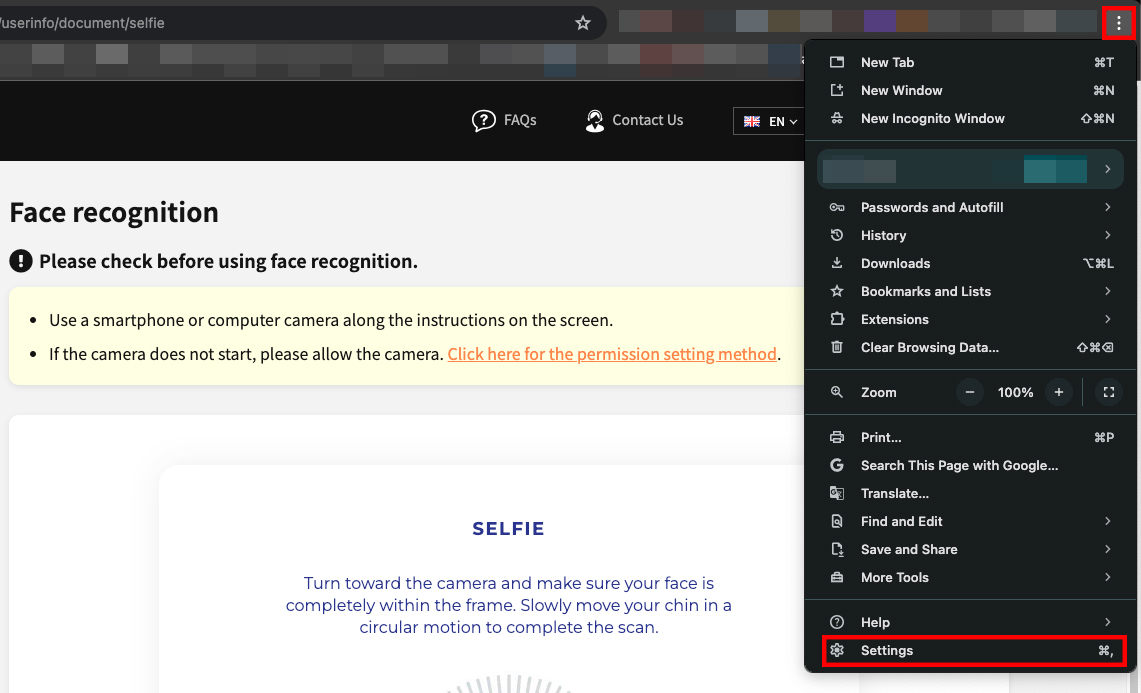
2.Haga clic en "Privacidad y seguridad".
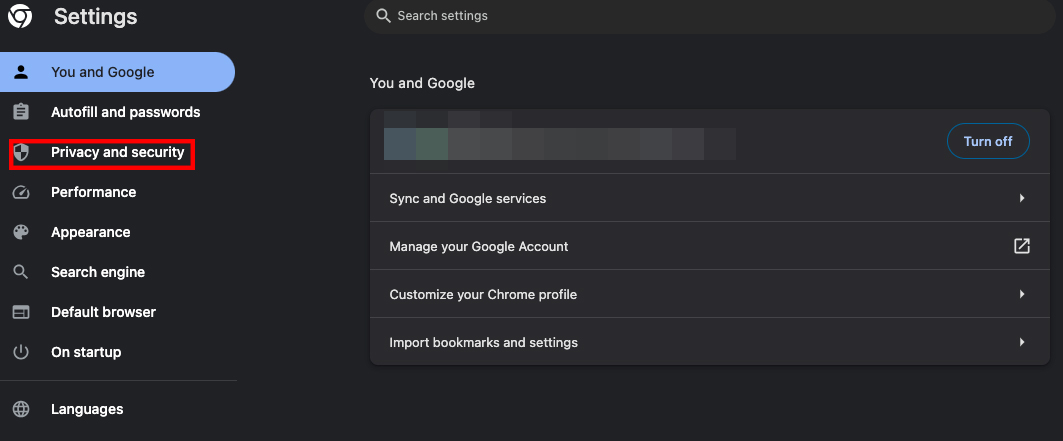
3.Haga clic en "Configuración del sitio".
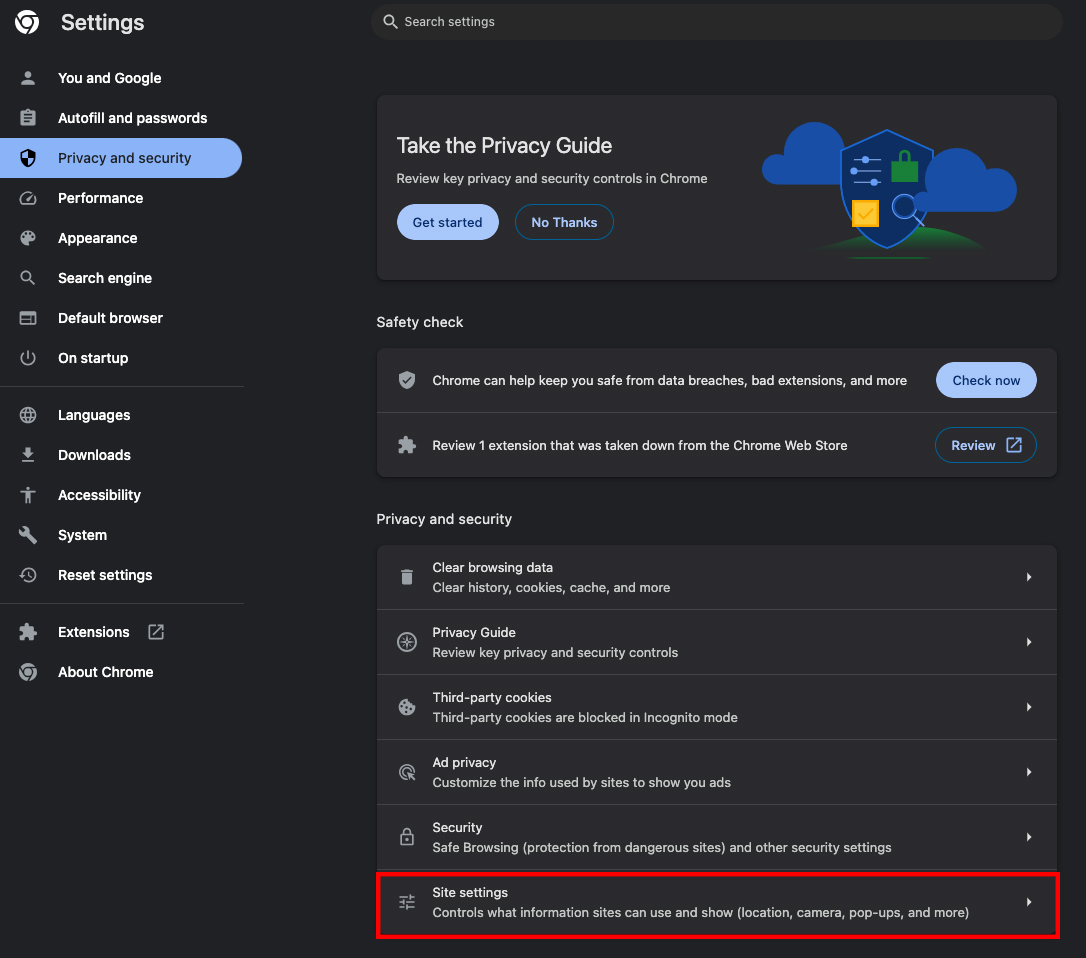
4.Haga clic en "Cámara".
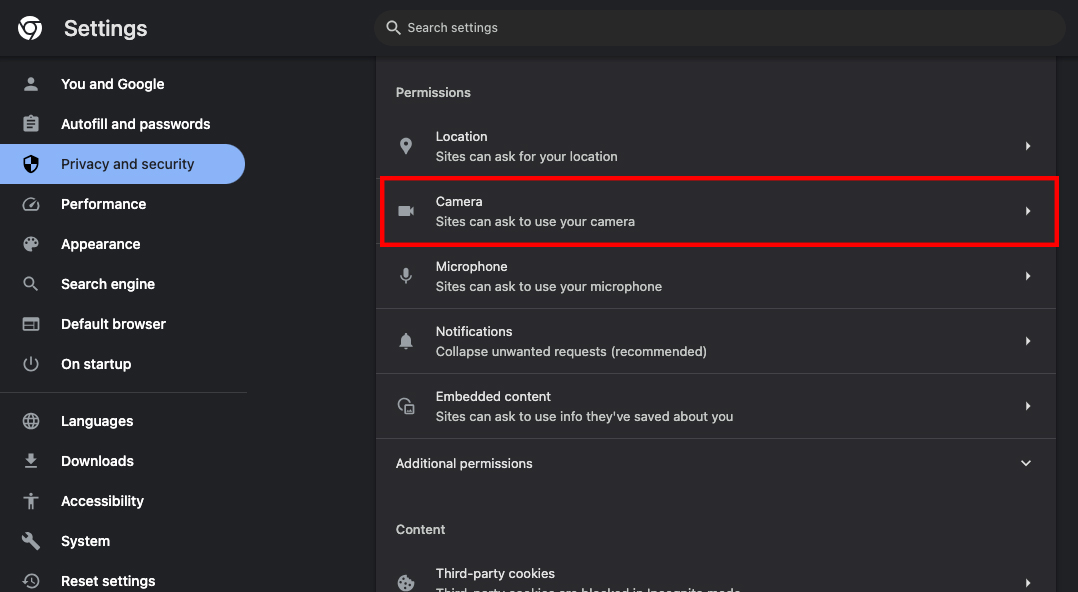
5.Haga clic en "Permitir que los sitios soliciten acceso a la cámara".
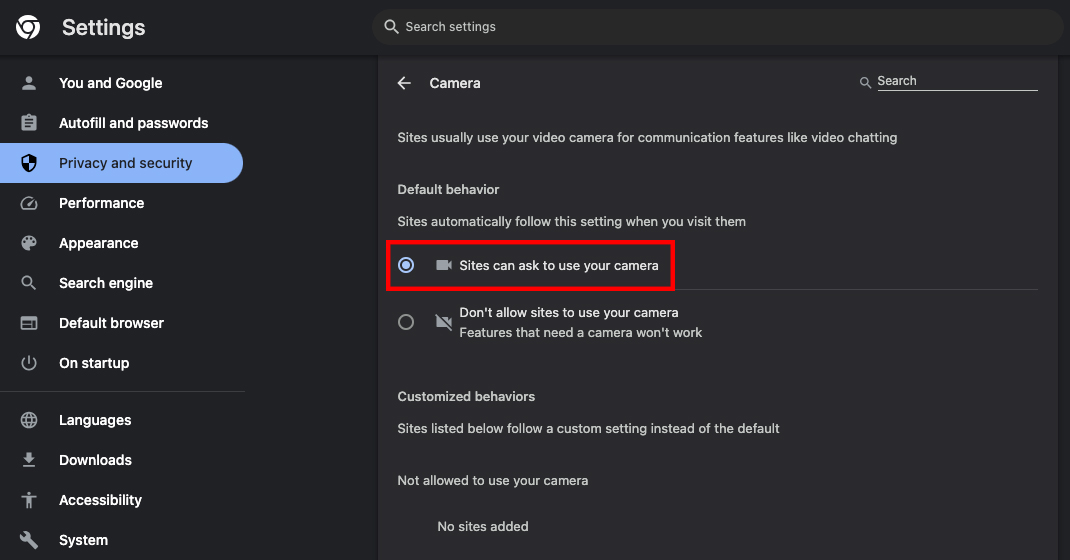
6.Vuelva a cargar la página de reconocimiento facial y haga clic en "Permitir".
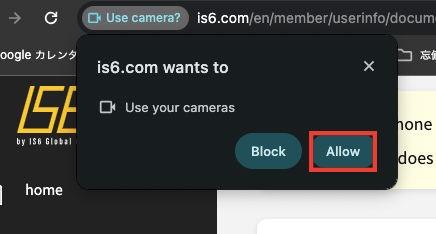
7.Toque el botón "ESTOY LISTO" para activar la cámara.
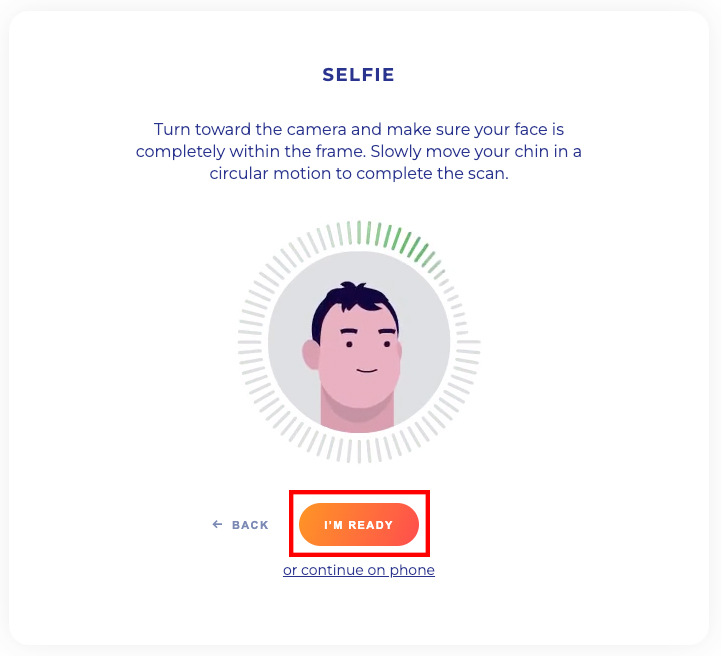
Para Windows: borde
1.Haga clic en los tres puntos horizontales en la esquina superior derecha de la ventana Edge, luego haga clic en "Configuración".
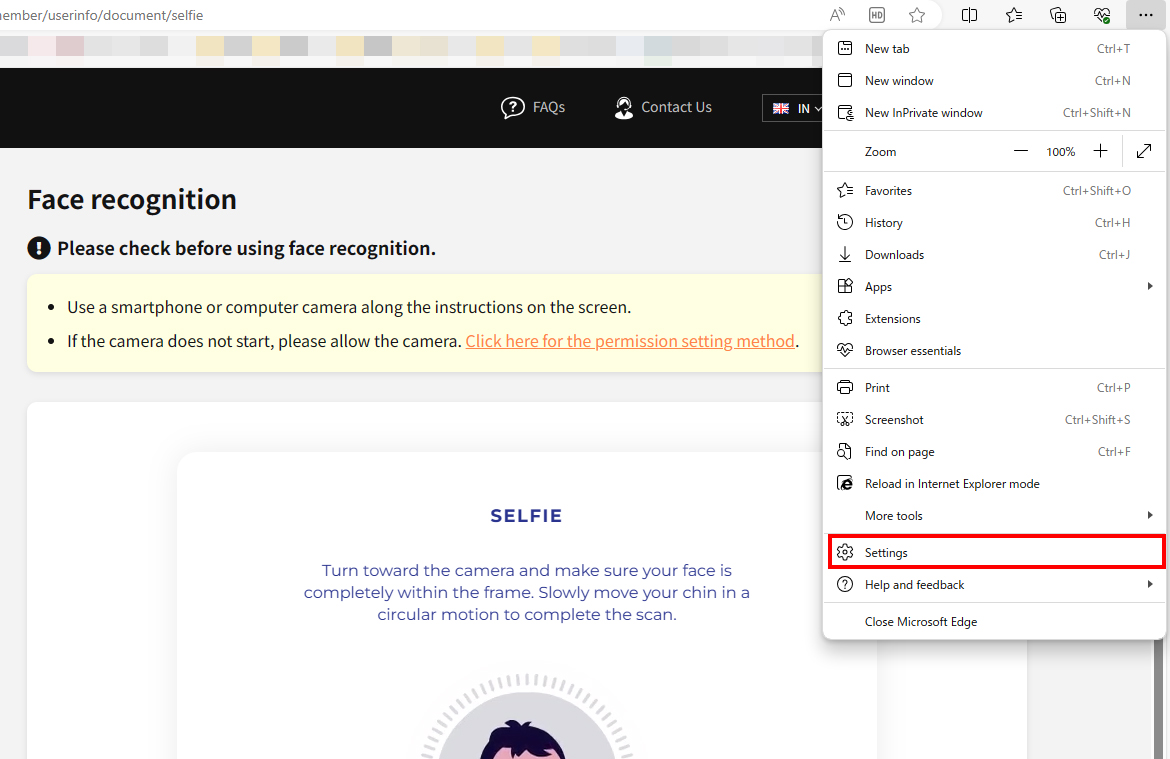
2.Haga clic en "Cookies y permisos del sitio" en el lado izquierdo.
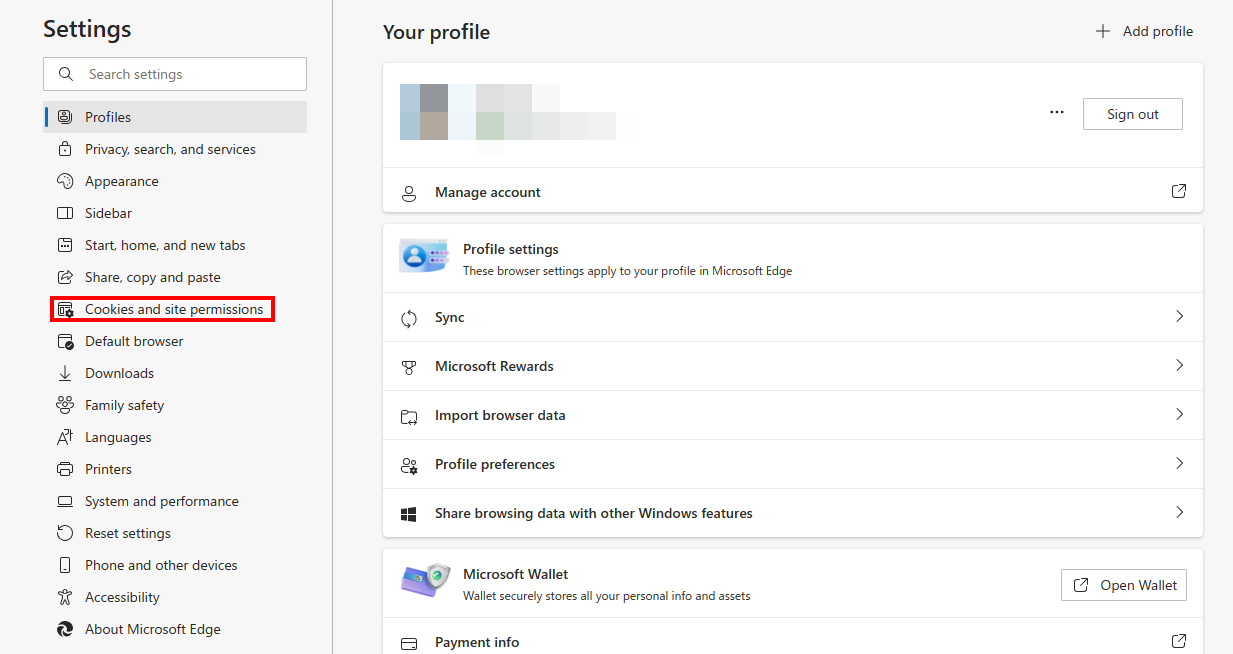
3.Haga clic en "Cámara".
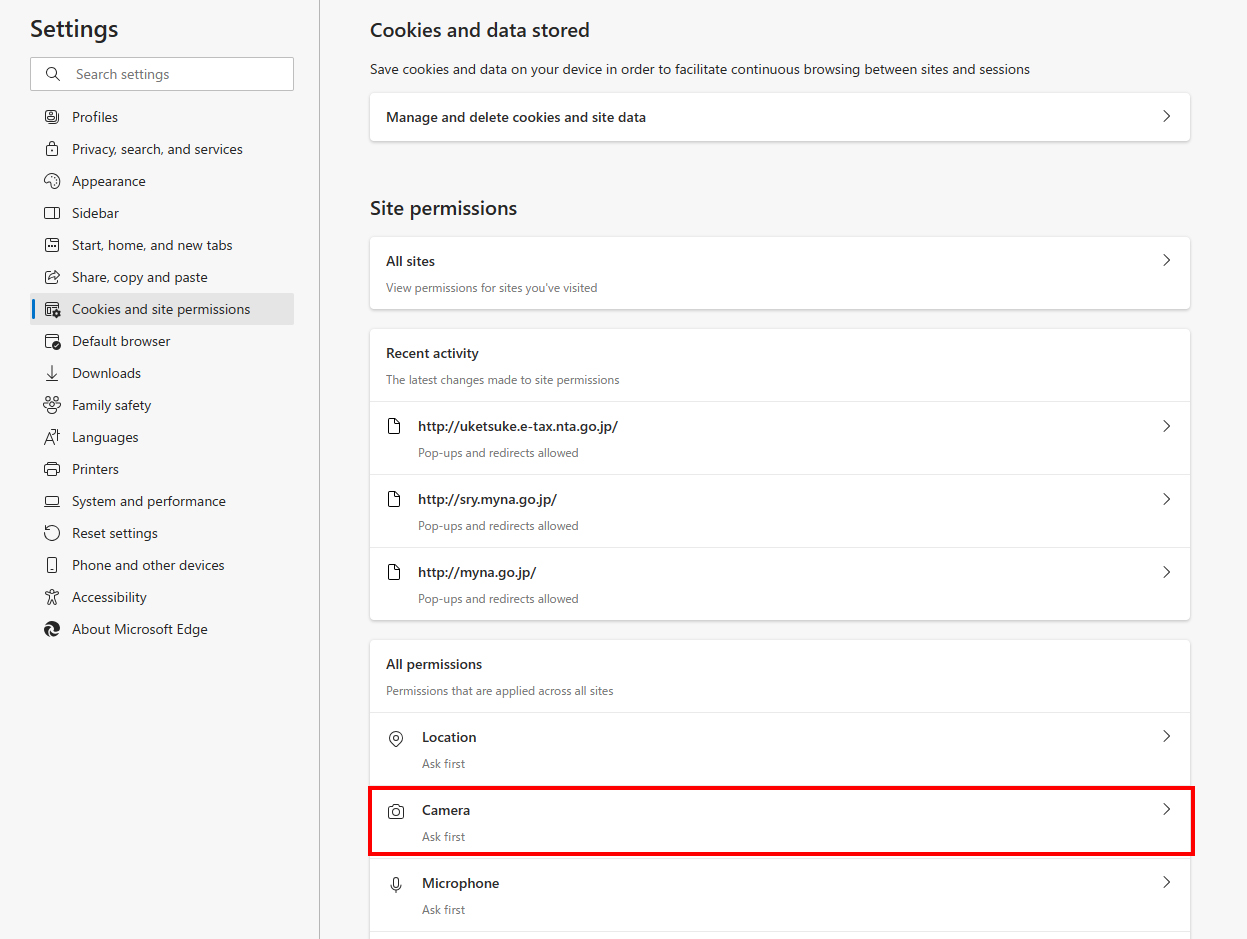
4.Activa "Preguntar antes de acceder".
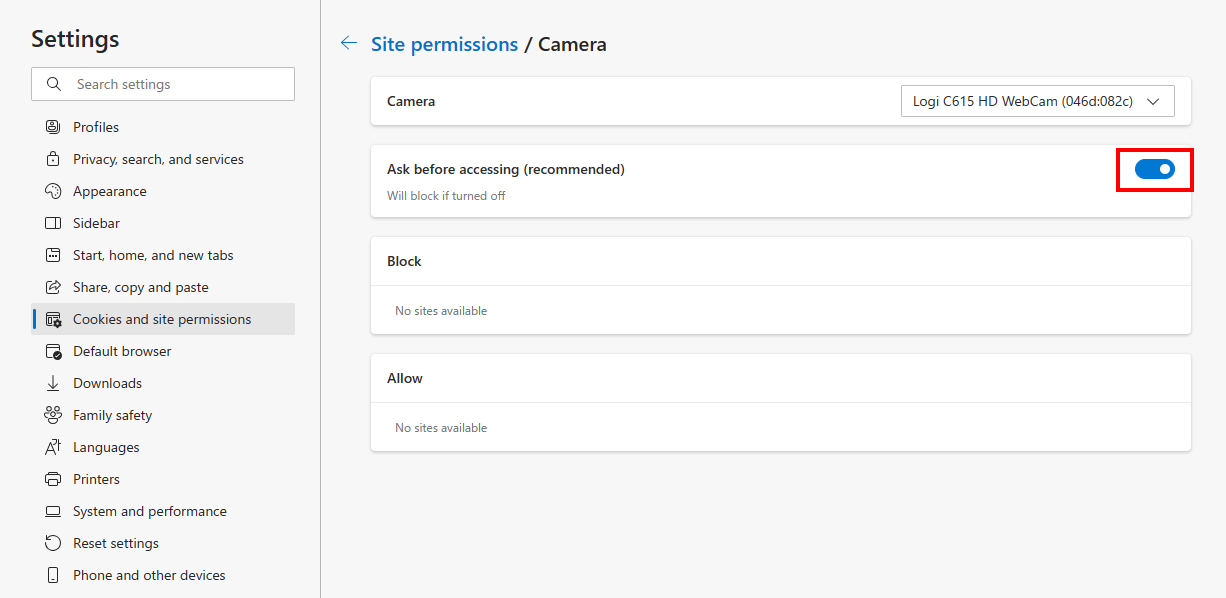
※Si el elemento "Cámara" no está disponible, puede haber un problema con la conexión entre su computadora y la cámara.
5.Vuelva a cargar la página de reconocimiento facial y haga clic en "Permitir".
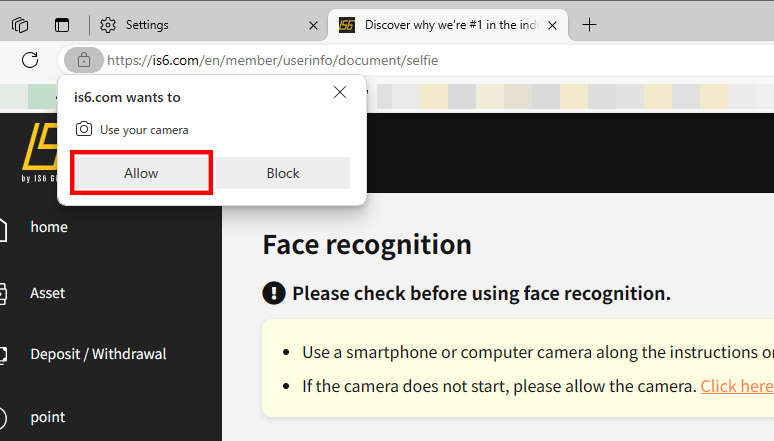
6.Toque el botón "ESTOY LISTO" para activar la cámara.
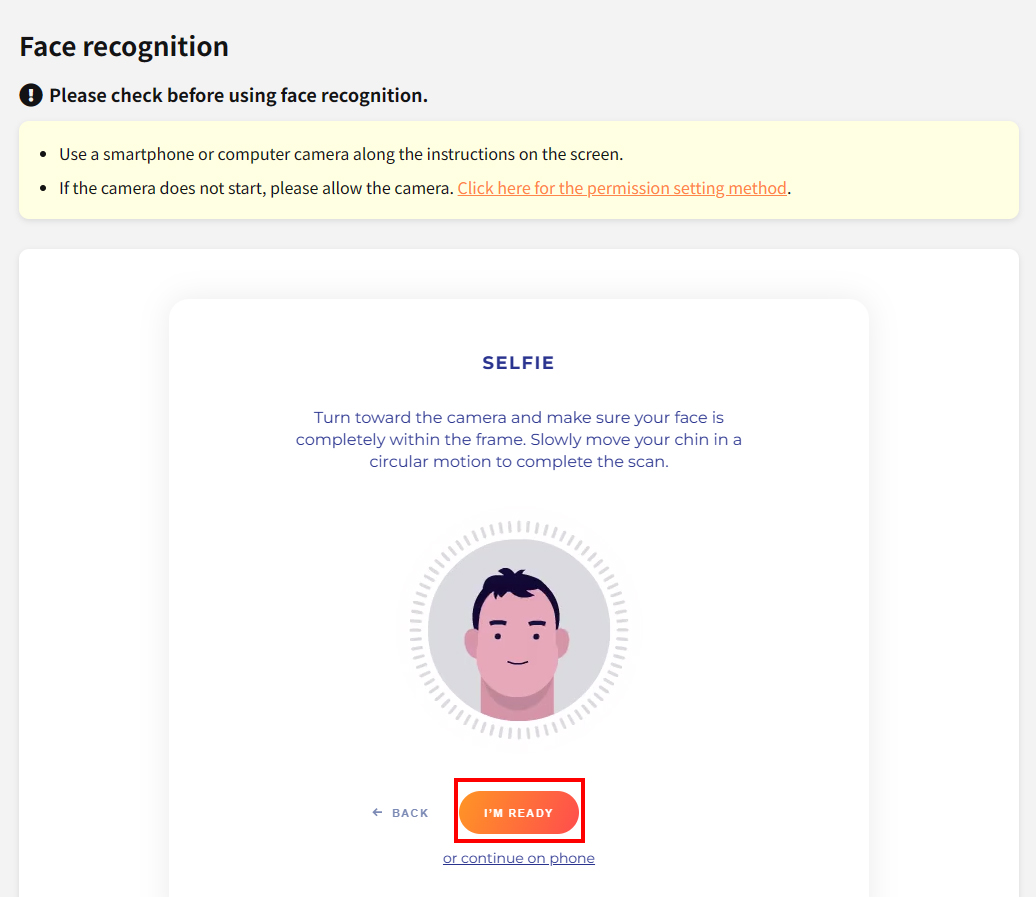
Google Chrome en Windows
1.Haga clic en los tres puntos verticales en la esquina superior derecha de la ventana de Google Chrome, luego haga clic en "Configuración".
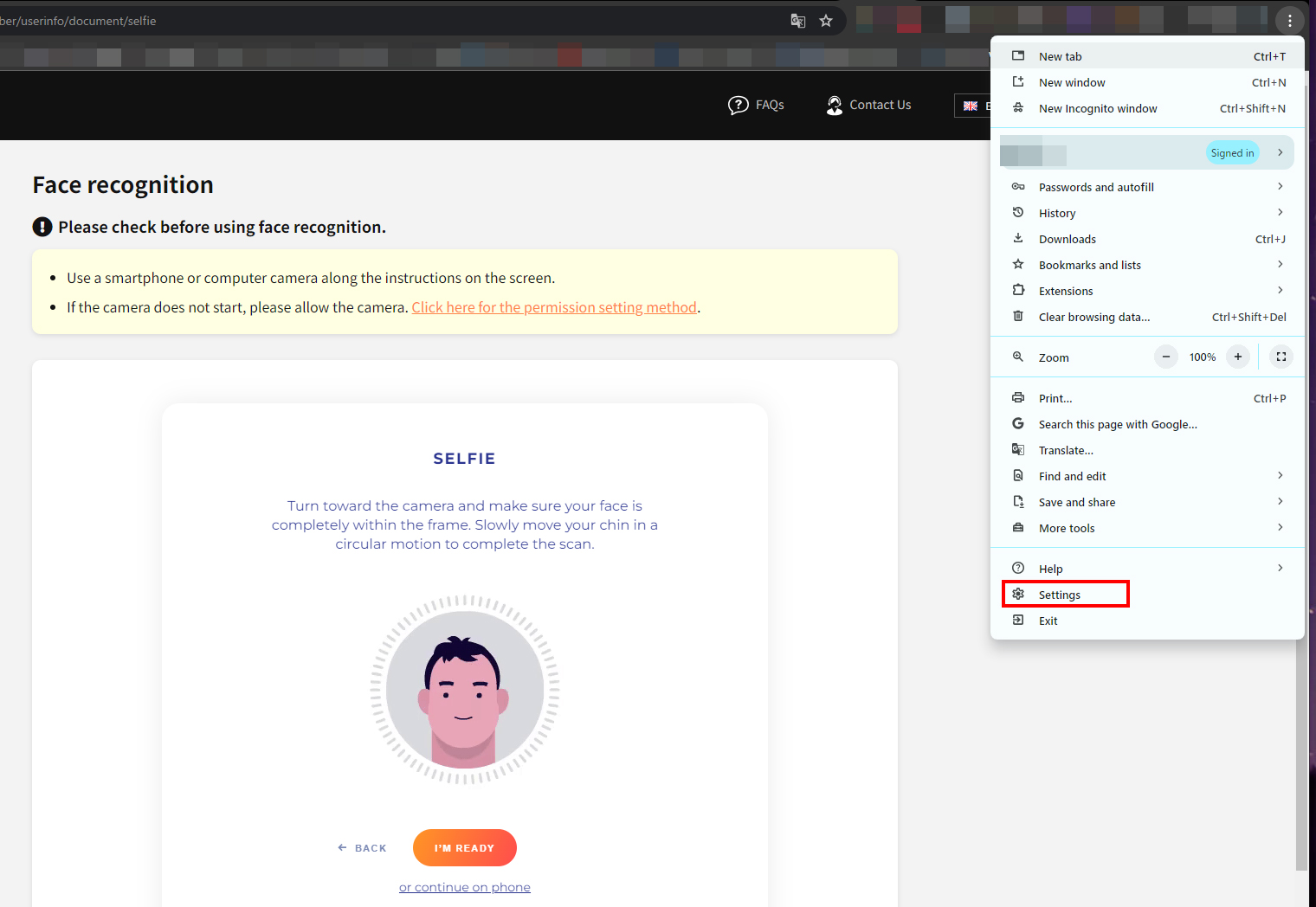
2.Haga clic en "Privacidad y seguridad".
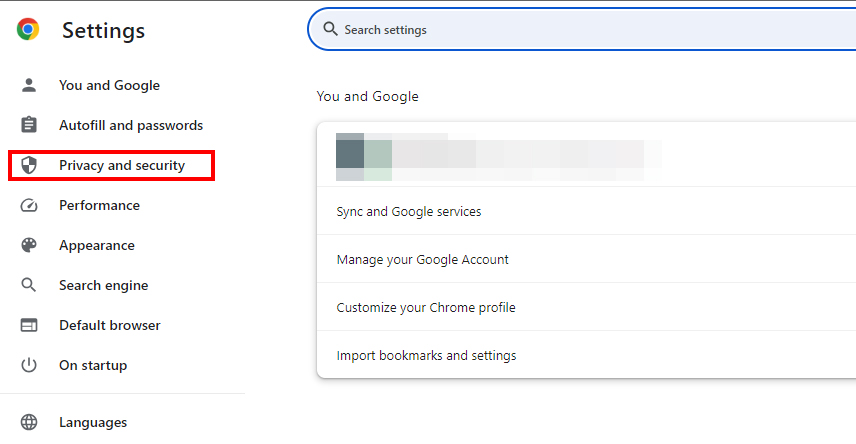
3.Haga clic en "Configuración del sitio".
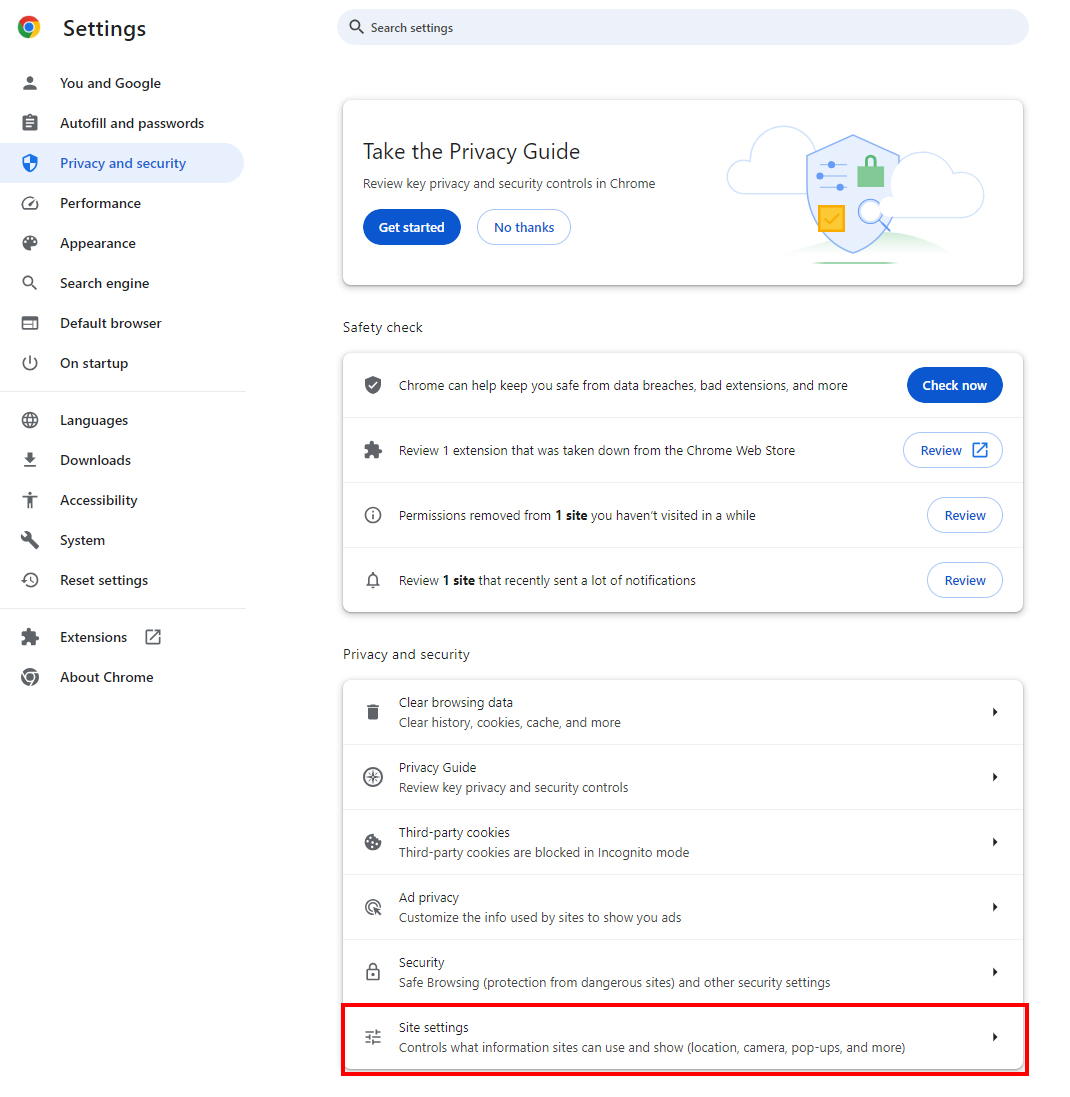
4.Haga clic en "Cámara".
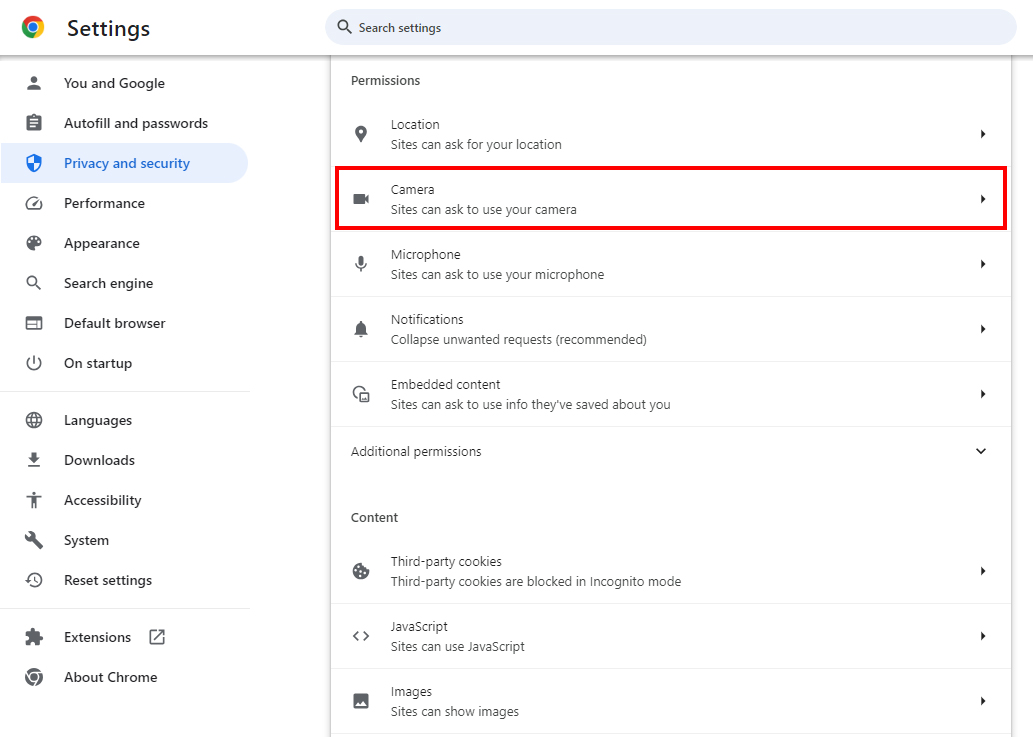
5.Haga clic en "Permitir que los sitios soliciten acceso a la cámara".
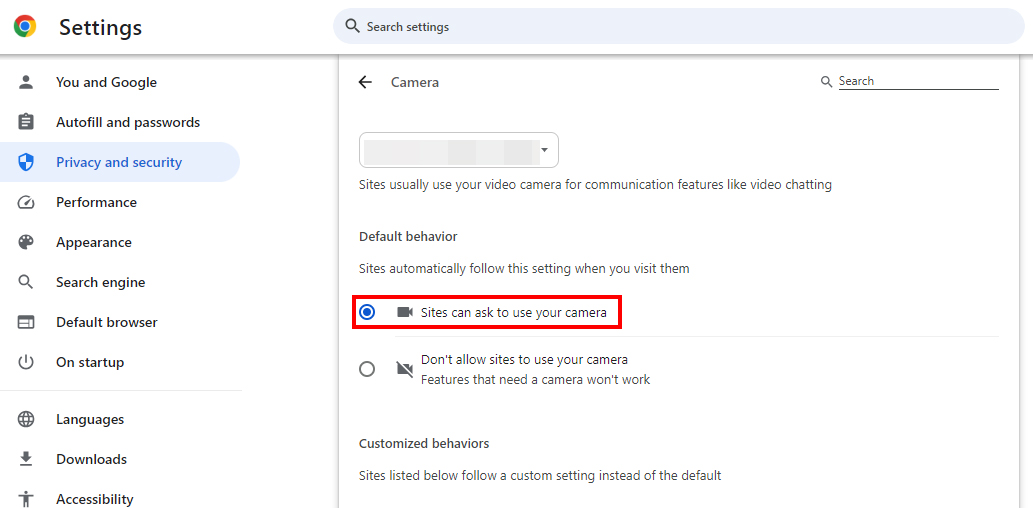
6.Vuelva a cargar la página de reconocimiento facial y haga clic en "Permitir".
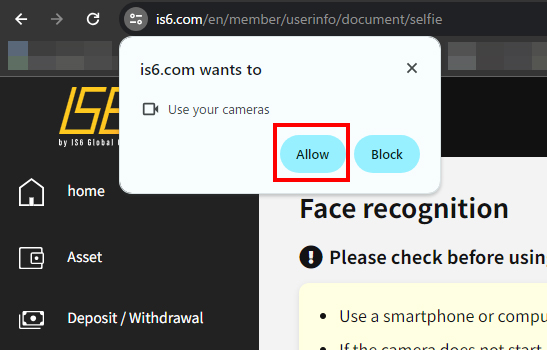
7.Toque el botón "ESTOY LISTO" para activar la cámara.